
1. Link tải xuống trực tiếp
LINK TẢI GG DRIVE: LINK TẢI 1 ![]()
LINK TẢI GG DRIVE: LINK TẢI 2![]()
LINK TẢI GG DRIVE: LINK DỰ PHÒNG ![]()
Windows 10 bao gồm Bảo mật Windows, cung cấp tính năng bảo vệ chống vi-rút mới nhất. Thiết bị của bạn sẽ được bảo vệ tích cực từ khi khởi động Windows 10. Windows Security liên tục quét phần mềm độc hại, vi rút và các mối đe dọa bảo mật. Ngoài tính năng bảo vệ thời gian thực này, các bản cập nhật được tải xuống tự động để giữ cho thiết bị của bạn an toàn và bảo mật khỏi các mối đe dọa.
Nếu Windows Security gặp sự cố hoặc không thể mở được, bạn có thể đặt lại và / hoặc đăng ký lại ứng dụng Windows Security để giải quyết sự cố.
Hướng dẫn này sẽ chỉ cho bạn cách đặt lại và đăng ký lại ứng dụng bảo mật Windows trong Windows 10.
Đặt lại ứng dụng Bảo mật Windows từ menu bắt đầu
1. Mở menu Bắt đầu.
2. Nhấp chuột phải hoặc giữ nút chuột Bảo mật Windows Trong danh sách bắt đầu, hãy nhấp vào Hơn và lựa chọn Cài đặt ứng dụng.
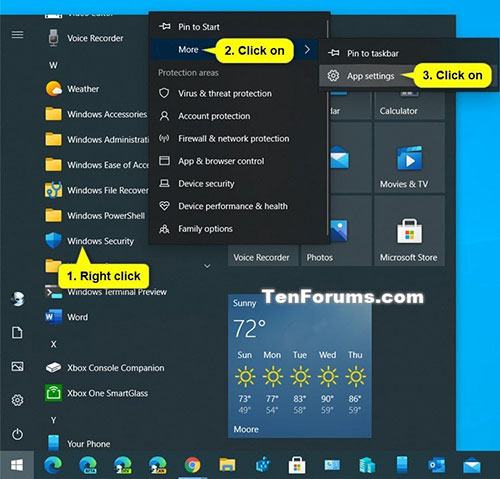
3. Nhấp vào nút Đặt lại về mặc định bên trong Các thiết lập.
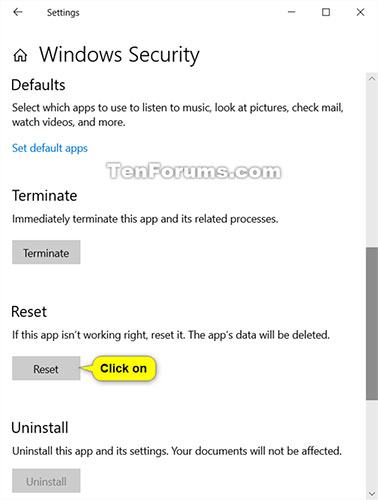
4. Nhấn Đặt lại về mặc định Xác nhận.
5. Bây giờ bạn có thể đóng các thiết lập nếu bạn muốn.
Đặt lại ứng dụng bảo mật Windows trong PowerShell
Ghi chú: Tùy chọn này chỉ khả dụng trên Windows 10 Build 20175.
1. Mở Windows PowerShell.
2. Sao chép và dán lệnh sau vào PowerShell và nhấn Đi vào.
Get-AppxPackage *Microsoft.Windows.SecHealthUI* | Reset-AppxPackage3. Khi bạn hoàn thành, bạn có thể đóng Vỏ điện nếu bạn muốn.
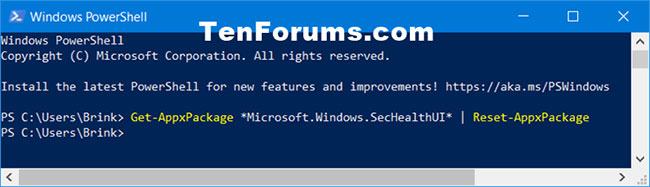
Cài đặt ứng dụng bảo mật Windows và đăng ký lại ứng dụng đó trong dấu nhắc lệnh
1. Mở dấu nhắc lệnh.
2. Sao chép và dán lệnh sau vào Command Prompt và nhấn Đi vào.
Mã:
PowerShell -ExecutionPolicy Unrestricted -Command "& {$manifest = (Get-AppxPackage *Microsoft.Windows.SecHealthUI*).InstallLocation + 'AppxManifest.xml' ; Add-AppxPackage -DisableDevelopmentMode -Register $manifest}"3. Khi hoàn tất, bạn có thể đóng dấu nhắc lệnh nếu muốn.
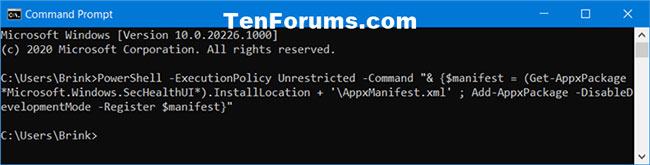
Xem thêm:
